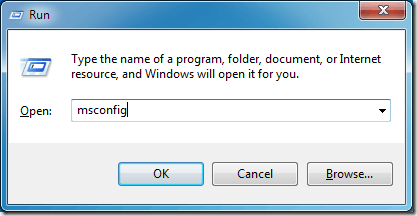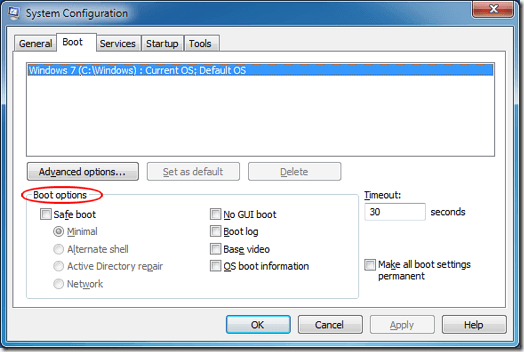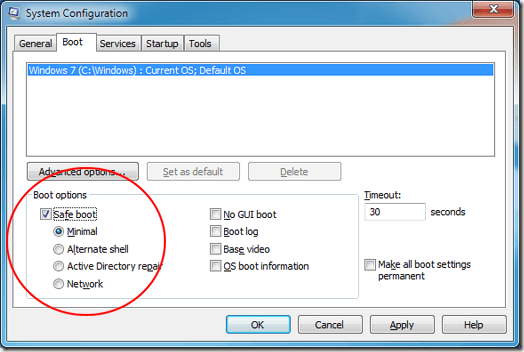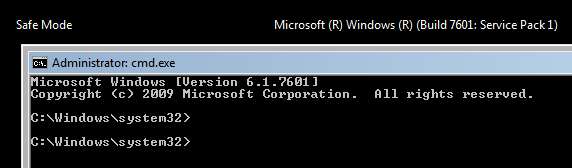En el primer artículo de esta serie sobre Windows 7/10 Safe Mode, miramos qué hacer cuando El método F8 para iniciar Windows en modo seguro simplemente no funcionará. Sin embargo, también descubrimos algunas gemas de opciones de arranque que pueden servir como poderosas herramientas de solución de problemas y diagnóstico que el Modo seguro estándar simplemente no ofrece.
Para ver estas opciones, comience haciendo clic en
Haga clic en la pestaña Inicioy busque la sección titulada Opciones de inicio.
Windows 7/10 Opciones de arranque en modo seguro
Esta parte del artículo explora las cuatro opciones principales de arranque en modo seguro. Cada uno ofrece ventajas distintivas sobre los demás y cada uno se utiliza para diferentes propósitos de resolución de problemas y diagnóstico.
Modo mínimo seguro
Como se discutió en el artículo anterior de esta serie, la opción mínima es el mismo tipo de modo seguro que obtendrías con el método F8. Cargas mínimas en la interfaz gráfica de usuario (GUI), pero con solo servicios críticos del sistema en ejecución.
Esto no incluye los controladores de su tarjeta de video, por lo que cuando inicia el Modo seguro mínimo, su computadora generalmente muestra la resolución mínima de 800 × 600. El modo mínimo seguro es mejor cuando no tiene idea de cuál es el problema con su computadora y necesita comenzar desde la zona cero.
Shell alternativo Modo a prueba de fallos
El Modo a prueba de shell alternativo carga Windows con un símbolo del sistema con la GUI completamente desactivada. Este modo seguro requiere un conocimiento avanzado de cómo navegar por Windows con solo comandos de texto y sin la ayuda del mouse.
Este modo es especialmente útil para solucionar problemas de gráficos con su tarjeta de video o cuando tenga problemas con el disco duro o el sistema de archivos. El modo de shell alternativo tampoco carga ningún controlador o software de red, por lo que no tendrá acceso a su red local ni a Internet.
Modo seguro de reparación de Active Directory
Modo seguro de Active Directory es un poco difícil de explicar A diferencia del Registro de Windows, Active Directory no contiene información dinámica o datos que puedan cambiar con frecuencia. Una de las cosas almacenadas en Active Directory es información específica de la máquina, como colas de impresión, información de contacto y datos pertenecientes al hardware de su computadora.
Si Active Directory se corrompe o si cambia sin éxito el hardware en su computadora, puede experimentar problemas de inestabilidad con Windows. Uno de los problemas más comunes ocurre cuando un propietario de computadora reemplaza una placa base defectuosa con una que no es la misma marca y modelo que la anterior. El modo seguro de reparación de Active Directory puede ayudarlo a restablecer la estabilidad de su computadora almacenando información nueva o reparada en Active Directory.
Probablemente nunca necesites usar esta opción a menos que tu computadora sea un controlador de dominio o parte de un dominio.
Modo seguro de red
Como su nombre lo indica, Network Safe El modo carga Windows con la GUI y con la red habilitada. Esto significa que tendrá acceso a su red local e Internet también.
Este Modo a prueba de fallos se utiliza mejor cuando su computadora con Windows es inestable y necesita actualizar o descargar un controlador, parche o actualización el hardware o software en su computadora. El modo de red segura es especialmente útil cuando instala hardware nuevo, como una tarjeta de video, y necesita descargar el controlador más nuevo del sitio web del fabricante.
El modo de red segura también es útil cuando está seguro de que el problema de su computadora no es la red Reiniciar Windows 7 en este Modo seguro le permite realizar copias de seguridad en su red local y descargar controladores de Internet antes de solucionar problemas y diagnosticar lo que está mal en su computadora.
En el último artículo de esta serie, discutirá las opciones restantes disponibles para usted y explorará cómo difieren de las opciones de Modo seguro presentadas anteriormente. Aunque técnicamente no forma parte de las opciones del Modo a prueba de fallos de Windows, sí complementan las opciones de Modo a prueba de fallos para ayudarlo a solucionar y diagnosticar los errores de la computadora.